چگونه عکس ها را در گوشی های اندروید مخفی کنیم؟
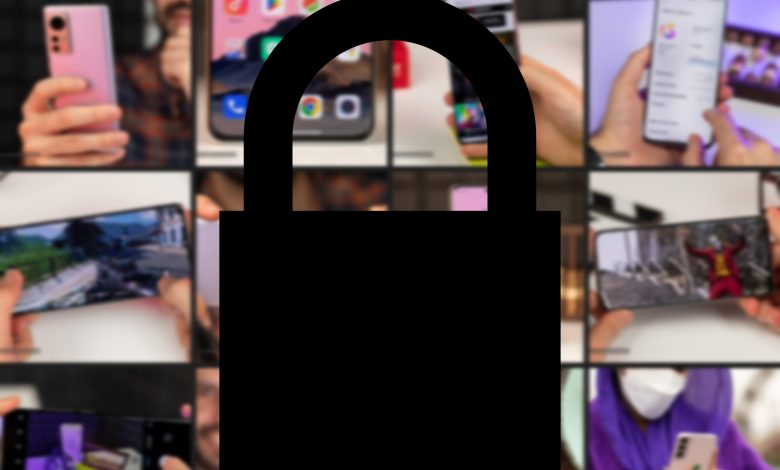
اکنون سالها است که گوشیهای هوشمند با ویژگیها و قابلیتهای فوقالعادهشان جای خود را میان انسان امروزی پیدا کردهاند. در عصری زندگی میکنیم که در جیب بسیاری از افرادی که در خیابان راه میروند حداقل یکی از این دستگاههای کوچک اما قدرتمند، که میتواند مانند دری به دنیای فناوری عمل کند، وجود دارد.
البته امروزه ما از گوشیهای هوشمند خود بهعنوان وسیلهای برای ذخیرهی دادههایمان نیز استفاده میکنیم و دیگر صرفاً این دستگاهها را به چشم وسیلهای برای ارتباط با دیگران نمیبینیم. در حال حاضر، گوشیهای ما مملو از تصاویر و فیلمهای مختلف هستند، به همین دلیل امنیت فایلهای ذخیره شده مهم است.
شما هیچ وقت نمیتوانید پیش بینی کنید که چه زمانی ممکن است گوشی خود را برای نشان دادن چند عکس جالب، یا کارهای دیگر مانند تماس به افراد دیگر بدهید و به همین دلیل بارها پیش آمده است که دوستان شما بهطور اتفاقی وارد عکسهای شخصیتان بشوند. پس بهتر است برای پیشگیری از چنین اتفاقاتی و قرار گرفتن در موقعیتهای ناخواسته، همین حالا تصاویر شخصی خود را ایمن کرده تا تنها خود شما قادر به دسترسی به آنها باشید. از مهم ترین ترفندهای گوشی های اندروید، مخفی کردن تصاویر و فیلمها است زیرا روشهای مختلفی برای انجام این کار وجود دارد.
در این مقاله ساخت پوشه مخفی در اندروید، پنهان کردن تصاویر و ویدیوها در گوشیهای سامسونگ، شیائومی و الجی و نصب بهترین برنامهها برای حفاظت بیشتر از تصاویر و فیلمهای موجود در گوشی اندرویدی ذکر شده است.
نحوه مخفی كردن عکس در گوشی سامسونگ
اندروید خام دارای ویژگی پنهان کردن عکس نیست، اما برخی از سازندگان تلفن همراه آن را برای حفظ حریم خصوصی بهتر ارائه میدهند. سامسونگ، شیائومی و ال جی از جمله شرکتهایی هستند که چنین ویژگیهایی را به محصولات خود اضافه کردهاند. نحوه مخفی كردن عکس در سامسونگ بسیار آسان است.
شاید برای شما هم این سؤال پیش آمده باشد که چگونه عکس و فیلم را در گوشی سامسونگ مخفی کنیم. در این بخش به همین مسئله پاسخ خواهیم داد.
دستگاههای سامسونگ که از اندروید ۶ و پایینتر استفاده میکند ویژگی به نام حالت خصوصی (Private Mode) دارند. روشن کردن این ویژگی به شما امکان میدهد عکسها را در برنامه گالری قفل و مخفی کنید. در ادامه نحوه انجام این کار آمده است.
- ابتدا تنظیمات دستگاه خود را باز کرده، به بخش Privacy and Security رفته و Private Mode را انتخاب کنید.
- در این مرحله باید نحوه دسترسی به Private Mode را انتخاب کنید. علاوه بر اثرانگشت، روشهای دسترسی جایگزین دیگری مانند پین، رمز عبور یا پترن وجود دارند.
- پس از انجام کار، میتوانید حالت خصوصی را در گالری روشن (یا خاموش) کرده و تصاویر خود را پنهان کنید.
دستگاههای جدید سامسونگ که از اندروید ۷ و بالاتر استفاده میکنند، دارای ویژگی جدیدی به نام پوشه امن (Secure Folder) هستند. میتوان آن را نسخه پیشرفتهی از Private Mode دانست که ویژگیهای بهتری را ارائه میدهد. در ادامه نحوه استفاده از Secure Folder و ایجاد پوشه امن در گوشی سامسونگ توضیح داده میشود.
- به تنظیمات بروید و روی Lock screen and security یا Biometrics and security ضربه بزنید.
- Secure Folder را انتخاب کنید.
- باید به حساب سامسونگ خود وارد شوید. اگر ندارید، حساب جدیدی ایجاد کنید. پس از انجام روی Continue کلیک کرده و مسیر را ادامه دهید.
- یکی از روشهای قفل شدن را از میان گزینهها انتخاب کنید (پین، رمز عبور، پترن، بهعلاوهی اثر انگشت).
- دوباره پین، رمز عبور یا الگو را تأیید و روی ادامه کلیک کنید تا وارد گالری مخفی گوشی سامسونگ شوید.
- اکنون میتوانید آیکون Secure Folder را در کشوی برنامه و صفحه اصلی خود مشاهده کنید، مکانی که میتوان فایلهای جدید را به آن وارد و پنهان کنید.
نحوه مخفی کردن عکس در گوشی شیائومی
در این بخش نیز راهی آسان برای مخفی کردن عکس یا هر فایلی که در تلفن هوشمند شیائومی وجود دارد، آورده شده است. به یاد داشته باشید که اگر میخواهید به فضای ذخیرهسازی مخفی دسترسی داشته باشید، باید از رمز عبور استفاده کنید. در ادامه آموزش قدم به قدم نحوه مخفی کردن عکس در گوشیهای شیائومی را مشاهده میکنید:
- اپ Gallery اختصاصی شیائومی را اجرا و تصویر یا فایلهایی که قصد مخفی کردنشان را دارید انتخاب کنید.
- از منوی پایین گزینهی «Add to Album» و سپس «Private Album» را انتخاب کنید.
نکته: هنگامی که برای اولین بار از این بخش استفاده میشود، سیستم از شما میخواهد رمز عبوری برای ورود به آلبوم مخفی خود در نظر بگیرید تا برای دفعات بعدی مورد استفاده قرار دهید. پین یا پترنی انتخاب کنید که فراموش نشود.
- به همین راحتی تصاویر به Private Album منتقل شدند.
- در نهایت نیز باید گفت، برای اینکه بتوانید به فایلهای مخفی در Gallery گوشیهای شیائومی دسترسی داشته باشید، تنها کافی است به تب Album رفته و صفحه را کمی به پایین کشیده و نگه دارید. در این مرحله از شما خواسته میشود رمز عبور خود را وارد کنید. با انجام این کار به بخش مخفی گالری دسترسی پیدا میکنید.
نحوه مخفی کردن عکس در گوشی ال جی
حتی گوشیهای هوشمند ال جی نیز دارای ویژگیهایی هستند که امکان مخفی کردن عکسها را فراهم میکند. در این بخش روش انجام این کار را بررسی میکنیم.
برای مخفی کردن عکسها در گوشی اندروید ال جی مراحل زیر را دنبال کنید:
- تنظیمات را باز کرده، به قسمت «Fingerprints & Security» رفته و «Content lock» را انتخاب کنید.
- نوع قفلی را که میخواهید استفاده کنید (رمز عبور یا پین) را انتخاب کنید. پس از اتمام، میتوانید اثرانگشت خود را برای دسترسی به اطلاعات مورد استفاده قرار دهید.
- حالا اپ گالری را باز کنید و به پوشهی رسانهای که قصد مخفی کردن آن را دارید، بروید.
- روی سه نقطه در گوشه بالا سمت راست ضربه بزنید و Select Lock را انتخاب کنید.
- پس از انجام این کار، عکسهای مورد نظر خود را را انتخاب و روی Lock کلیک کنید.
- برای دسترسی به این فایلهای پنهان شده، برنامه گالری را باز کرده، روی سه نقطه ضربه بزنید و Show Locked Files را انتخاب کنید.
- از شما خواسته میشود رمز عبور، پین یا اثر انگشت را وارد کنید. سپس میتوانید به عکسهای مخفی دسترسی داشته باشید.
ساخت پوشه مخفی در گوشیهای اندروید
اندروید بهطور پیشفرض از قابلیت مخفی کردن پوشهها پشتیبانی نمیکند و برای این کار باید به یک اپلیکیشن مدیریت فایل دسترسی داشته باشید. اگر گوشی شما بهطور پیشفرض دارای چنین اپلیکیشنی نیست، میتوانید از اپلیکیشنهای دیگر در مارکتها استفاده کنید یا حتی برای انجام مراحل، گوشی خود را به رایانه متصل کنید. ما در این آموزش از اپلیکیشن ES File Explorer استفاده خواهیم کرد.
ES File Explorer را نصب و اجرا کنید تا لیستی از تمامی پوشههای موجود در حافظهی دستگاه به شما نمایش داده شود.
- بهعنوان اولین قدم نیاز به ساخت پوشهی «مخفی» خواهیم داشت که عکسها و حتی دیگر فایلهای دلخواه را در آن وارد کنیم. برای ساخت پوشهی مخفی، روی گزینهی New کلیک کنید و Folder یا همان پوشه را برگزینید. بعد از انتخاب این آیتم، پنجره ای باز خواهد شد تا نامی که برای این پوشه در نظر دارید را مشخص کنید. بعد از نوشتن نام فولدر، و قبل از کلیک روی OK، لازم است که یک نقطه «.» به ابتدای اسم پوشه اضافه کنید. قبل یا بعد از این نقطه هیچ فاصلهای نباید وجود داشته باشد و فرضا اگر نام پوشهی خود را mydtc.ir گذاشتهاید، در نهایت با چنین نامی مواجه شوید : «mydtc.ir.». حال روی گزینهی OK کلیک کنید تا پوشهی مخفی شما به همین سادگی ساخته شود.
- بعد از ساخته شدن این پوشه، کافی است تا فایلهای مورد نظر خود را به داخل آن منتقل کنید. در این مرحله، پوشهی مخفی شما ساخته و تمام فایلهای مورد نظرتان نیز به این بخش منتقل شدهاند.
- بعد از انجام این کارها، حال تنها قدم باقی مانده، برداشتن تیک گزینهی «نمایش فایلهای مخفی» در تنظیمات فایل منیجر است و بعد از آن، پوشهی مورد نظر بهطور کامل از دیدها خارج خواهد شد.
- در ES File Explorer کافی است تا به منوی Setting و سپس Display بروید و تیک گزینهی Show Hidden File را غیر فعال کنید. با این کار این تصاویر، در هیچ یک از بخشهای گوشی فراخوانی نخواهند شد و برای مثال، گالری عکس گوشی شما این تصاویر را نمایش نخواهد داد. در صورتی که قصد استفادهی دوباره از این تصاویر را داشتید، باید مجددا به تنظیمات مراجعه کرده و گزینهی نمایش فایلهای مخفی را فعال کنید.
بهترین برنامه برای مخفی کردن عکس و فیلم در اندروید
در بخش قبلی مقاله روشهای مخفی کردن عکسها در گوشی اندرویدی را آموختیم، اما بعضی از آنها دارای نقطهی ضعفی بودند که فایلهای مورد نظر شما را تنها از اپلیکیشنهایی همچون گالری عکسها مخفی کرده و به بیان دیگر، به امنیت آنها چیزی اضافه نمیکردند.
اگر فکر میکنید که به روشی ایمنتر از مخفی سازی احتیاج دارید و فایلهای مورد نظرتان از اهمیت بسیار بالایی برخوردارند، میتوانید از برنامه های قفل کننده گالری استفاده کنید. پنهان کردن عکس های گوشی با استفاده از این برنامهها میتواند امنیتشان را نیز افزایش دهد.
اپلیکیشنهایی که در این زمینه منتشر شدهاند بسیار زیاد هستند و شما میتوانید به سلیقهی خود یکی از آنها را دانلود و استفاده کنید. در این مقاله دو مورد از بهترینهای آنها را به شما معرفی میکنیم.
اپ Vaulty برای هاید کردن عکسها و تصاویر
میتوان Vaulty را بهترین برنامه مخفي كردن عکس در اندرويد دانست. برای وارد کردن عکسهای خود به بانک اطلاعاتی این برنامه، مراحلی که در ادامه آورده شده را انجام دهید.
- Vaulty را بعد از نصب آن را اجرا کرده و در اولین قدم، رمز عبور یا الگوی پترنی برایش مشخص کنید.
- بعد از این کار و ورود به محیط اصلی برنامه، گزینهی Hide Photos and Videos را انتخاب کنید تا به گالری تصاویر گوشی منتقل شوید.
- در این بخش تمامی عکسها و ویدئوهایی که مایلید به این صندوقچهی امن منتقل شوند را انتخاب کنید و در نهایت، روی آیکون قفل در بالای صفحه کلیک کنید تا تمامی این فایلهای انتخاب شده، به داخل این نرمافزار وارد شوند.
- کار تمام است و عکسها و ویدئوهای شما از این پس توسط این اپلیکیشن محافظت خواهند شد و از بخشهای دیگر گوشی مانند فایل منیجر، گالری عکس و… قابل دسترسی یا مشاهده نخواهند بود.
- برای استفاده از عکسهای مخفی شده باید دوباره به این اپلیکیشن مراجعه کرده و رمز عبور مشخص شده را وارد کنید تا عکسها و ویدئوهای قفل شده برای شما به نمایش در بیاید.
برنامه Digital Private Vault
برنامه مخفی کن فیلم و عکس Digital Private Vault، اپی قابل اعتماد است که عکسها، فیلمها و یادداشتهای شما را قفل و پنهان میکند. این اپلیکیشن را میتوان سادهترین و کارآمدترین راه برای مخفی کردن عکسها در تلفن دانست.
تنها کاری که نیاز به انجام آن دارید دانلود آن از گوگل پلی و تنظیم کردن رمز عبور است. پس از نیز میتوانید فایلهایی که میخواهید از دید بقیه دور بمانند به آن اضافه کنید.
تمام عکسها، فیلمها و یادداشتها پنهان و پشت دری حفاظتشده با پین ذخیره میشوند. مراحلی که در ادامه گفته میشود را قدم به قدم انجام دهید تا بتوانید در سریعترین زمان ممکن فایلهای خود را در فضایی ایمن مخفی کنید.
- اپ Digital Private Vault را از گوگل پلی دانلود کنید.
- پس از اجرای اپلیکیشن برای اولین بار نیاز است پین و ایمیل بازیابی را برای آن تنظیم کنید.
- پس از انجام این کار، همه چیز برای وارد کردن، مخفی کردن و قفل کردن عکس یا ویدیوهای خود در اپ مذکور آماده است.
- این اپ همچنین به شما امکان میدهد یادداشتهای خصوصی برای ذخیره دادههای حساس خود مانند رمز عبور، جزئیات حساب بانکی و سایر اطلاعات محرمانه ایجاد کنید.
از ویژگیهایی که باعث میشود Digital Private Vault نسبت به سایر گزینهها برتری داشته باشد میتوان به آیکون جعلی، رمز عبور تقلبی، قفل پوشه فردی برای امنیت بهتر و همچنین قابلیتهای کاربردی مانند همگامسازی بیسیم برای انتقال سریع بین اپلیکیشن و دسکتاپ اشاره کرد.
نکته مهم : اکثر اپلیکیشنهای قفل گذاری، از متدهای پیچیدهای برای رمزنگاری فایلها برخوردارند که تنها توسط خود آنها قابل بازگشایی خواهد بود. پس حتماً به خاطر داشته باشید که اگر روزی تصمیم به حذف این اپلیکیشنها گرفتید، در ابتدا تصاویر داخل آن را از حالت قفل خارج کرده و سپس اقدام به حذف آن کنید، در غیر این صورت تصاویر شما برای همیشه و حتی با نصب دوبارهی نرمافزار قفل گذار آن، از دسترس خارج خواهند شد.
اپ Keepsafe Photo Vault
بهعنوان آخرین روش برای مخفی کردن عکسها در گوشی اندروید، برنامه Keepsafe Photo Vault را معرفی میکنیم. این اپ ذخیرهسازی عکس شامل همه مواردی که برای پنهان نگه داشتن عکسهای خود نیاز دارید.
اگر فردی قصد داشته باشد به Keepsafe وارد شود اما رمز عبور را اشتباه وارد کند، عکسی توسط دوربین سلفی از او گرفته میشود تا بتوان تشخیص داد چه کسی سعی کرده وارد فضای شخصی کاربر شود.
Keepsafe همچنین به شما امکان میدهد عکسها را در فضای ذخیرهسازی ابری خود پشتیبانگیری کنید. بهترین بخش این است که تمام دادههای شما رمزگذاری شده خواهند بود، بنابراین میتوانید مطمئن باشید که کل فرایند قابل اعتماد است.
افزونه Locked Folders گوگل فوتوز
Google Photos برنامه پیشفرض گالری است که روی گوشیهای اندرویدی ارائه میشود. این اپلیکیشن دارای افزونهی کاربردی Locked Folder برای مخفی کردن عکسها و ویدیوها است و کار با آن اصلاً مشکل نیست. میتوان یکی از بهترین روشهای برای مخفی کردن عکسها در گوشی اندروید را استفاده از افزونهی مذکور دانست.
در ادامه روش انجام این کار را به شما توضیح میدهیم.
- اپ Google Photos را در گوشی خود اجرا کنید.
- تب Library را انتخاب کنید.
- روی منوی Utilities ضربه بزنید.
- حال گزینهی Set up Locked Folder را بیابید.
- روی Get started بزنید. میتوانید از روشهای مختلف از جمله پین، رمز عبور یا اثر انگشت برای دسترسی به پوشه قفل شده استفاده کنید.
اکنون که Locked Folder را ایجاد کردید، زمان اضافه کردن رسانههای مورد نظر است.
- Google Photos را اجرا کرده و به تب Photos بروید.
- یک تا چند رسانهای که قصد مخفی کردنشان را دارید، انتخاب کنید.
- گزینهی Move to Locked Folder را از منوی پایین صفحه انتخاب کنید.
این تمام کاری است که باید انجام دهید.
مخفی کردن عکسها در Locked Folder برای کاربران پیکسل
صاحبان گوشیهای پیکسل ۳ یا جدیدتر میتوانند تصاویر گرفته شده را مستقیماً از برنامه پیشفرض دوربین در Locked Folder ذخیره کنند.
- برنامه پیشفرض دوربین را در گوشی پیکسل خود باز کنید.
- روی آیکون گالری عکس در بالا ضربه بزنید.
- از منوی Save to گزینه Locked Folder را انتخاب کنید.
- از این پس، هر عکس یا ویدیویی که با استفاده از تلفن شما گرفته میشود مستقیماً به Locked Folder میرود.
نحوه دسترسی به رسانههای مخفی در Locked Folder
حالا که فایلهایتان را در دستگاه مخفی کردید، احتمالاً میخواهید بدانید که چگونه میتوان دوباره به آنها دسترسی داشت. میتوانید در منوی Utilities اپ گوگل فوتوز به فایلهای پنهانشده دسترسی داشته باشید.
- منوی Utilities را در Google Photos باز کنید.
- Locked Folders را در بخش Organize your library پیدا کنید.
- آن را باز کرده، هویت خود را با اثر انگشت یا پین تأیید کنید. حالا میتوانید به فایلهای مخفی خود دسترسی داشته باشید.
نکته مهم: پیش از آنکه Locked Folders را با رسانههای متعدد پر کنید به چند نقطه ضعف آن که در ادامه ذکر میشود، توجه کنید:
- Locked Folder افزونهای آفلاین است. گوگل فایلهای پنهان را با کتابخانه Google Photos شما همگامسازی نمیکند و شما نمیتوانید از وب یا تلفن دیگری به آنها دسترسی داشته باشید.
- ازآنجاکه عکسهای مخفی فقط در دستگاه ذخیره میشوند، به هیچکدام از قابلیتهای ویرایش یا اشتراکگذاری Google Photos دسترسی نخواهید داشت.
- اگر Google Photos را حذف کرده یا دستگاه خود ریست کنید، تمام دادههای موجود در Locked Folders را از دست خواهید داد.
بخش Archive گوگل فوتوز
اگر میخواهید به سرعت عکسها را از آلبوم عکس پنهان کنید، گزینه Google Photos Archive راهحل آسانی را ارائه میدهد. البته باید به این نکته اشاره کرد که تصاویر همچنان در نتایج جستجو و در پوشه بایگانی قابل دسترسی خواهند بود. از این روش نه برای پنهان کردن عکسهای حساس، بلکه برای انتقال سریع آنها از آلبوم اصلی به بخشی دیگر که جلوی چشم نیست استفاده میکنند.
- اپ Google Photos را در گوشی اندرویدی خود باز کنید.
- منوی Utilities را در Google Photos انتخاب کنید
- گزینهی Archive را انتخاب کنید.
- روی گزینهی add photos کلیک کنید.
- عکسهایی را که میخواهید بایگانی شوند انتخاب و در آخر روی Done کلیک کنید.
- عکس های انتخاب شده از آلبوم اصلی به آلبوم آرشیو منتقل میشوند.
این مقاله توسط حمیدرضا ملکی در ۱۷ تیر ۱۳۹۴ نوشته و در تاریخ ۲۷ مهر توسط مصطفی عسگری بهروزرسانی شد



